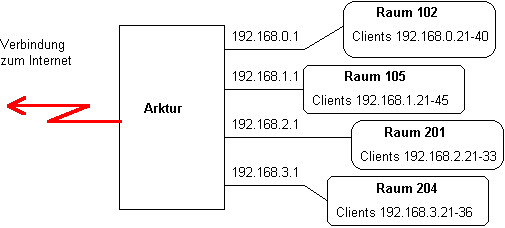Installationshandbuch:GrosseNetze
| Diese Seite sollte nochmals überarbeitet werden. Eine Begründung befindet sich in der Regel unter Diskussion (oben). |
Erweiterungen für größere Netze
Mehrere Netzwerkkarten
Vorausgesetzt Ihre Hardwareressourcen reichen dafür aus (vor allem die Port-Adressen und die IRQs), unterstützt der Arktur-Schulserver bis zu vier Netzwerkkarten im Server. Diese müssen keineswegs vom gleichen Typ sein. Wenn Sie mehrere Karten einsetzen, sollten diese möglichst eine Eigenintelligenz besitzen. Karten wie die 3C509 von 3COM oder Etherworks III von DEC sind den klassischen NE-2000-Karten vorzuziehen. PCI-Karten sind durch das schnellere Bussystem ohnehin günstiger als ISA-Karten.
- Abbildung: Arktur mit 4 Netzkarten
Sie tragen die Karten als sysadm über das Menü "Verwalten" --> "Hardware" --> "Ether" ein. Wenn Sie die Vorgaben zu IP-Adresse und Netzmaske bestätigen, arbeiten Namensauflösung und DHCP-Server sofort richtig. Anderenfalls sollten Sie sich mit den Systemdateien von Linux auskennen.
Wenn Sie die Client-Rechner mit fester IP (siehe Kapitel Adress- und Namensvergabe im Installationshandbuch) eingetragen haben, dann sind keine weiteren Änderungen notwendig.
Nach dem Eintragen müssen Sie die Änderungen aktivieren. Dazu wählen Sie den entsprechenden Punkt im Menü "Verwalten" aus. Beachten Sie: Die Netzwerkkarten werden erst aktiv, wenn Sie den Server neu starten.
Mehrere Netzbereiche an einer Netzwerkkarte
Dafür gibt es mehrere Möglichkeiten:
- Sie können einer einzigen Netzwerkkarte mehrere Adressen gleichzeitig vergeben.
- Sie können durch kürzen der Netzmaske den Netzwerkbereich vergrößern
- Sie können durch die Wahl eines anderen Netzbereiches ein größeres Netz betreiben
Möglichkeit 1 ist nicht ganz trivial zu bewerkstelligen, aber zur Erweiterung eines vorhandenen Netzes ohne Umstellungsprobleme (sowohl auf Server-, als auch auf Clientseite) geeignet.
Die Möglichkeit 2 ist recht einfach zu machen, erfordert aber einige Umstellungen, falls Sie in einem vorhandenen Netz durchgeführt werden soll. Bei einer Serverneuinstallation und Beibehaltung der bisherigen Clients sollte diese Variante bevorzugt werden.
Und die Möglichkeit 3 sollten Sie nur bei einer Neuinstallation des Servers und ggf. auch aller Clients in Betracht ziehen. Im Falle einer kompletten Neuinstallation aller Rechner sollten Sie sich für diese Variante entscheiden.
Mehrere Adressen für eine einzige Netzwerkkarte
Als Benutzer root können Sie mit folgenden Befehlen weitere IP-Adressen an eine Netzwerkkarte binden:
/sbin/ifconfig eth0:0 192.168.1.1 netmask 255.255.255.0 broadcast 192.168.1.255 up /sbin/ifconfig eth0:1 192.168.2.1 netmask 255.255.255.0 broadcast 192.168.2.255 up /sbin/ifconfig eth0:2 192.168.3.1 netmask 255.255.255.0 broadcast 192.168.3.255 up
Damit erreichen Sie, das die erste Netzwerkkarte "eth0" neben ihrer Standardadresse 192.168.0.1 auch noch die drei weiteren IP-Adressen bekommt. Diese Möglichkeit wird mit dem Namen Alias-Adressen bezeichnet.
Leider sind diese Eintragungen nur so lange gültig, bis Sie Ihren Server herunterfahren. Nach einem Neustart müssen Sie diese Befehle immer neu eingeben. Eine dauerhafte Alias-IP-Adressvergabe müssen Sie in der Datei "/etc/init.d/network" vornehmen.
Änderung der Netzmaske für einen größeren Netzbereich
Anleitung folgt...
Achtung: Die Berechnungsroutinen für die Netzmaske bearbeiten im Arktur-Schulserver nur die Byte 2 und 3 der IP. Das heißt: Alle Scripte sind so gebaut, dass die Netzmaske zwischen 8 und 24 liegen muss.
Wahl eines anderen Netzbereiches
Anleitung folgt...
Vorhandene Netze erweitern
Häufig wird der Arktur-Schulserver in schon vorhandene Netze eingebunden. Dann ist meist schon ein Server vorhanden, der möglicherweise auch schon andere Teile des Netzes versorgt. In diesem Fall müssen Pakete über diesen Server weitergeleitet werden, man spricht von "Routing".
- Abbildung: Arktur und Routing
Hier in diesem Beispiel müssen alle Pakete zuerst über den NT-Server "Sonne" geleitet werden, der für die weitere Verteilung zuständig ist. Dafür müssen Sie eine Datei /etc/route.conf selbst erstellen. Ein Beispiel zeigt die folgende Abbildung:
# /etc/route.conf # zwei Netze hinter Gateway # Format: Netznummer Maske Gateway 192.168.1.0 255.255.255.0 192.168.0.2 192.168.2.0 255.255.255.0 192.168.0.2
- Beispiel für die /etc/route.conf
Sie sehen, das alle Pakete für die Netze 192.168.1.0 und 192.168.2.0 über den Gateway-Rechner mit der IP-Nummer 192.168.0.2 geleitet werden. Bein nächsten Start des Netzwerkes werden die eingetragenen Routen gesetzt.
Welche Änderungen Sie am anderen Server vornehmen müssen und wie Sie diese eintragen müssen, hängt vom System des Servers ab. Informieren Sie sich bitte beim Hersteller des Serversystems.